함수를 사용하는 간단한 수식 또는 수식을 만들 때 수식 인수에 셀 참조를 포함하여 워크시트 셀의 데이터를 참조할 수 있습니다. 예를 들어 셀 참조 A2를 입력하거나 선택하면 수식은 해당 셀의 값을 사용하여 결과를 계산합니다. 셀 범위를 참조할 수도 있습니다.
셀 참조에 대한 자세한 내용은 셀 참조 만들기 또는 변경을 참조하세요. 일반적인 수식에 대한 자세한 내용은 수 식 개요를 참조하세요.
-
수식을 입력할 셀을 클릭합니다.
-
수식 입력줄

-
다음 중 하나를 수행하여 원하는 값이 포함된 셀을 선택하거나 해당 셀 참조를 입력합니다.
단일 셀, 셀 범위, 다른 워크시트의 위치 또는 다른 통합 문서의 위치를 참조할 수 있습니다.
셀 범위를 선택할 때 셀 선택 영역의 테두리를 끌어 선택 영역을 이동하거나 테두리 모서리를 끌어 선택 영역을 확장할 수 있습니다.
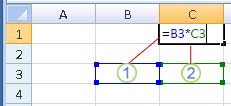
1. 첫 번째 셀 참조는 B3이고, 색은 파랑이고, 셀 범위에는 사각형 모서리가 있는 파란색 테두리가 있습니다.
2. 두 번째 셀 참조는 C3이고, 색은 녹색이고, 셀 범위에는 정사각형 모서리가 있는 녹색 테두리가 있습니다.
참고: 색으로 구분된 테두리에 사각형 모서리가 없으면 셀 참조가 이름이 지정된 범위에 대한 참조임을 나타냅니다.
-
Enter 키를 누릅니다.
팁: 명명된 셀 또는 범위에 대한 참조를 입력할 수도 있습니다. 자세한 내용은 이름 정의 및 수식에 이름 사용을 참고하세요.
예제
다음 표의 예제 데이터를 복사하여 새 Excel 워크시트의 A1 셀에 붙여 넣습니다. 수식의 결과를 표시하려면 수식을 선택하고 F2 키를 누른 다음 Enter 키를 누릅니다. 필요한 경우 열 너비를 조정하면 데이터를 모두 표시할 수 있습니다. 이름 정의 명령(수식 탭, 정의된 이름 그룹)을 사용하여 "자산"(B2:B4) 및 "부채"(C2:C4)를 정의합니다.
|
부서 |
자산 |
부채 |
|
IT |
274000 |
71000 |
|
관리자 |
67000 |
18000 |
|
인사 |
44000 |
3000 |
|
수식 |
설명 |
결과 |
|
'=SUM(Assets) |
셀 범위 B2:B4로 정의된 이름 "Assets"의 세 부서에 대한 자산의 합계를 반환합니다. (385000) |
=SUM(Assets) |
|
'=SUM(Assets)-SUM(부채) |
정의된 이름 "자산"의 합계에서 정의된 이름 "부채"의 합계를 뺍니다. (293000) |
=SUM(Assets)-SUM(부채) |










